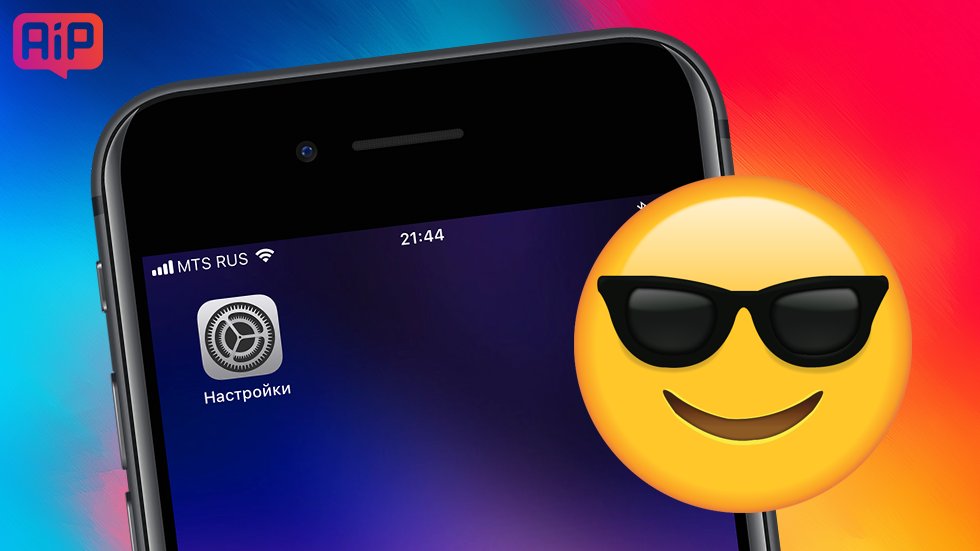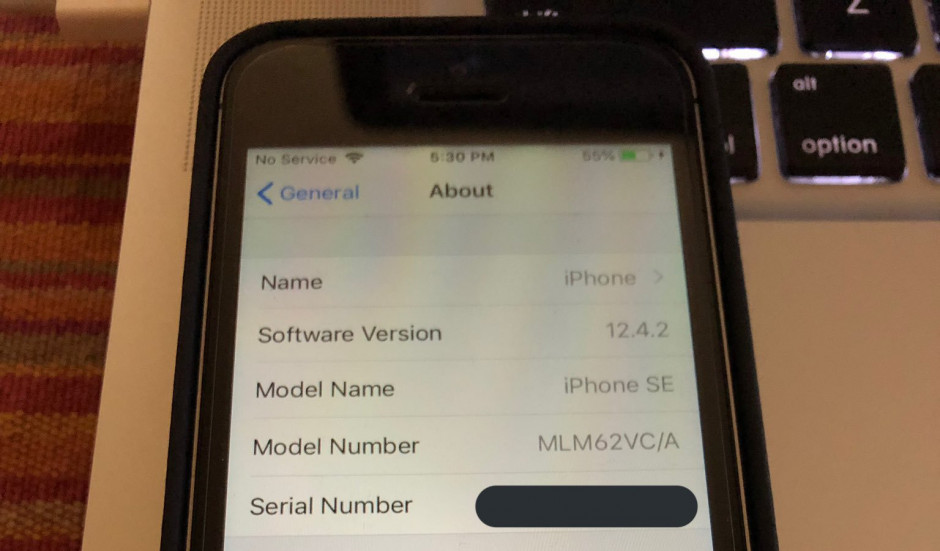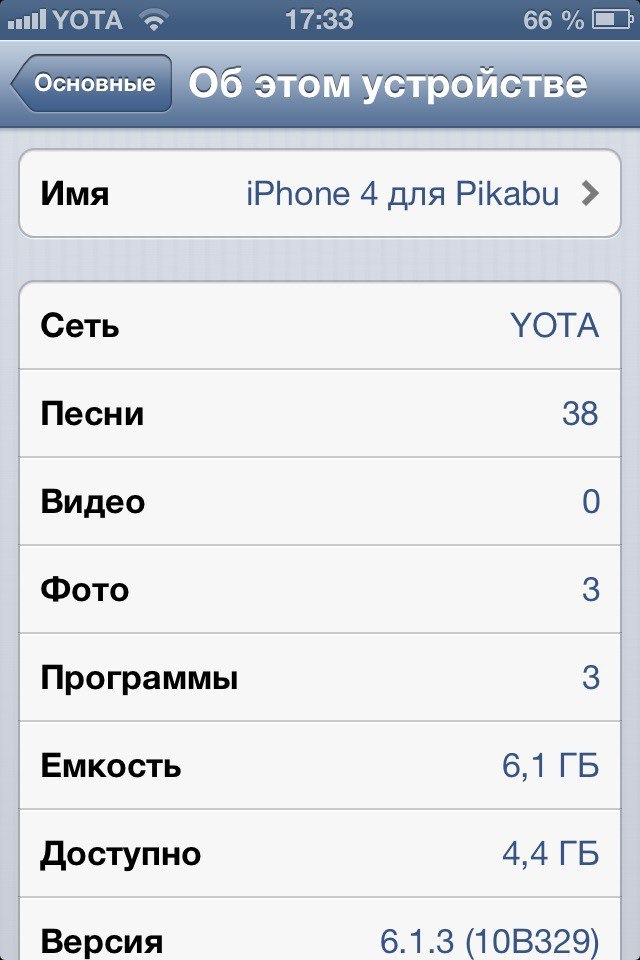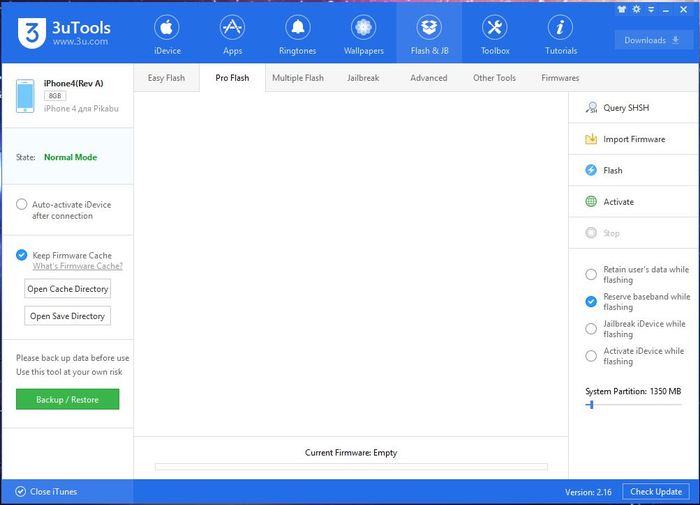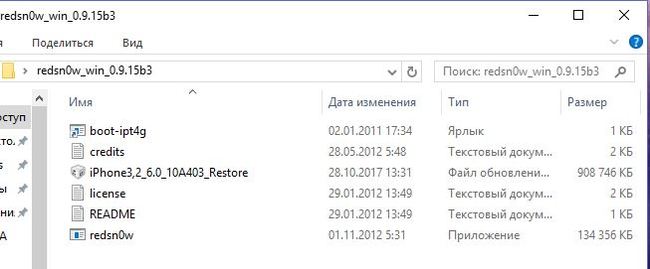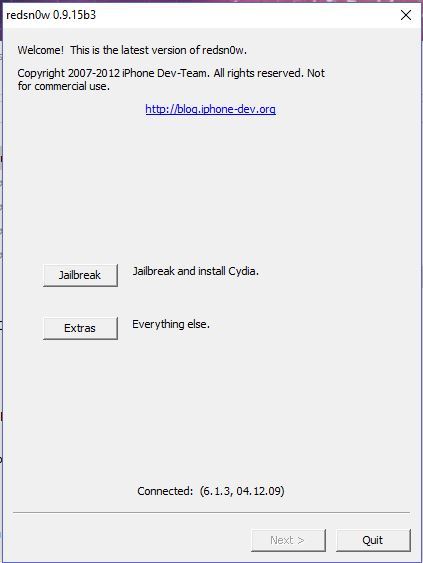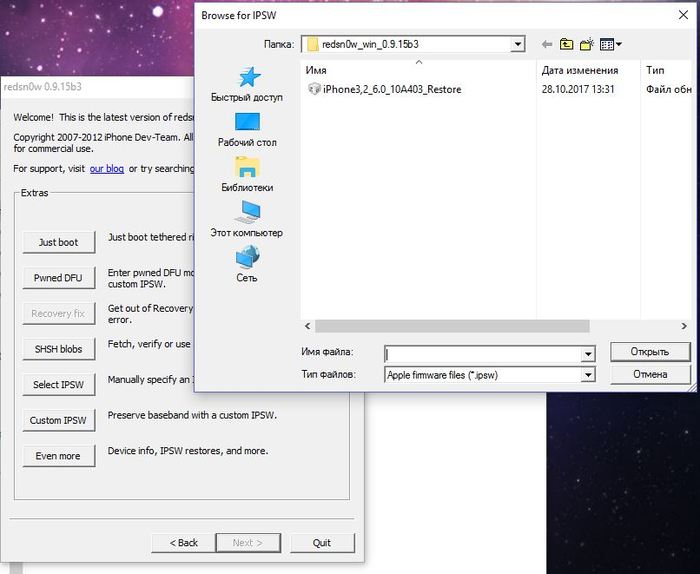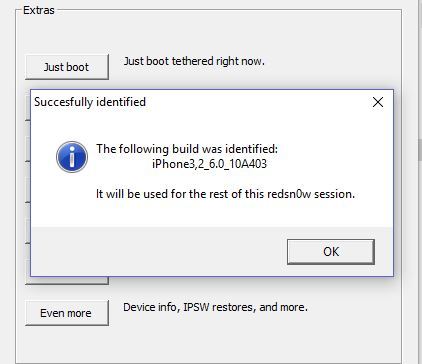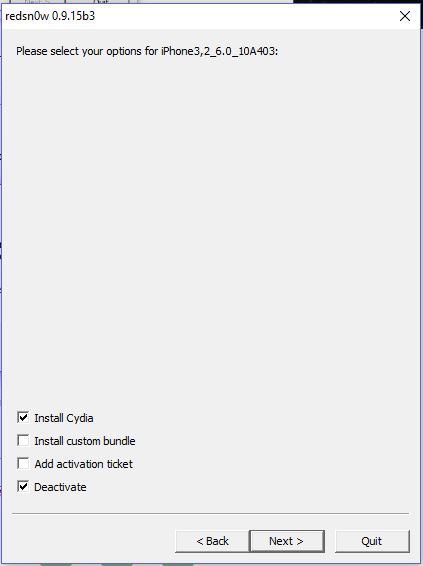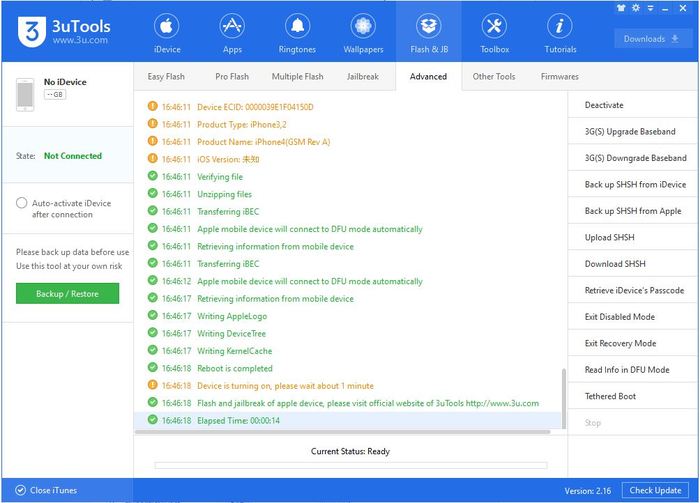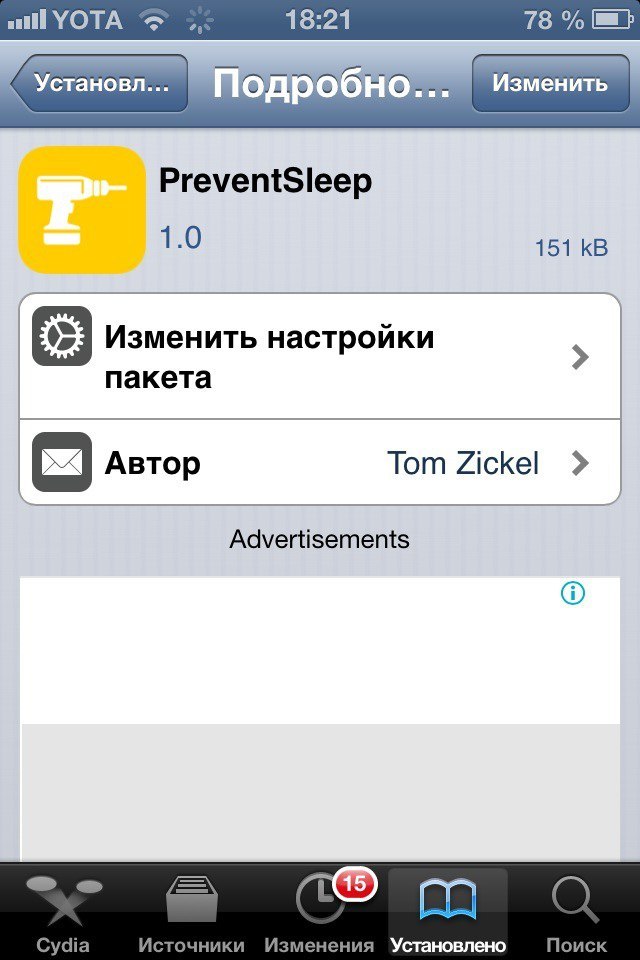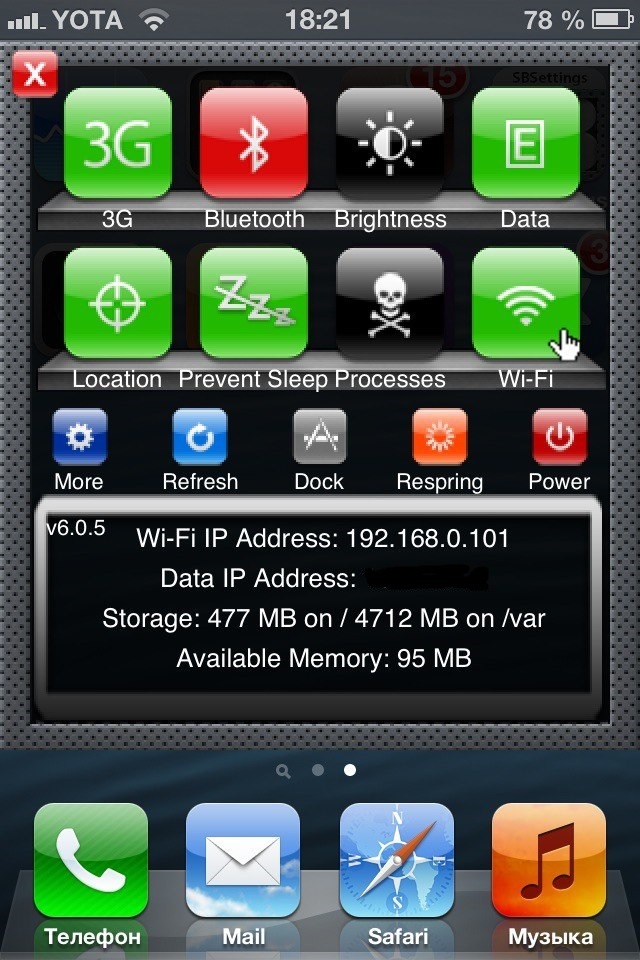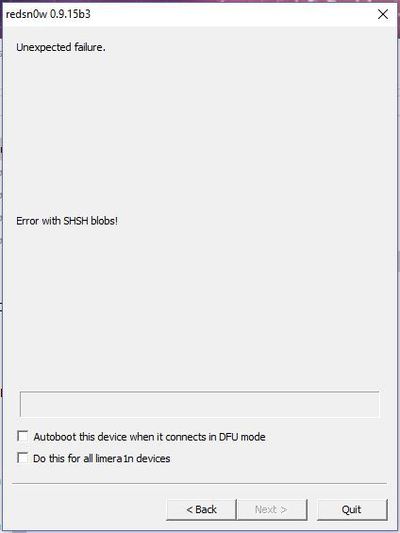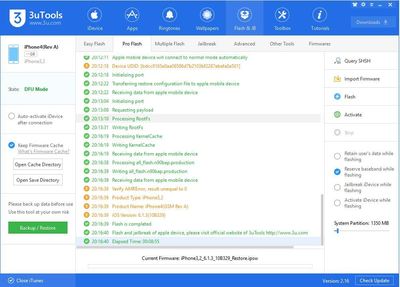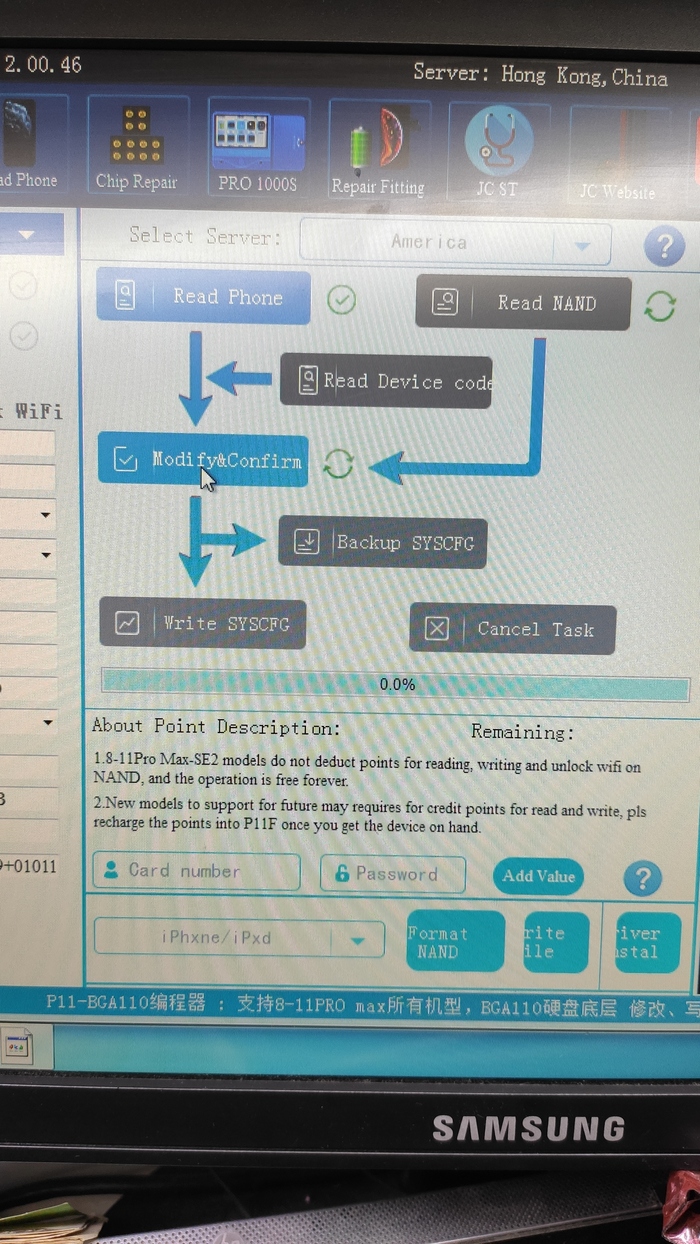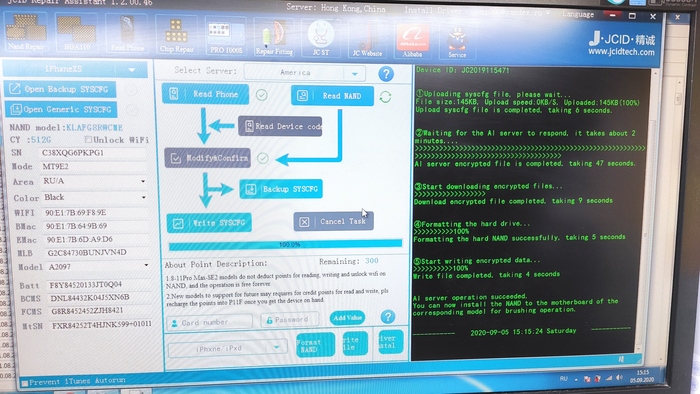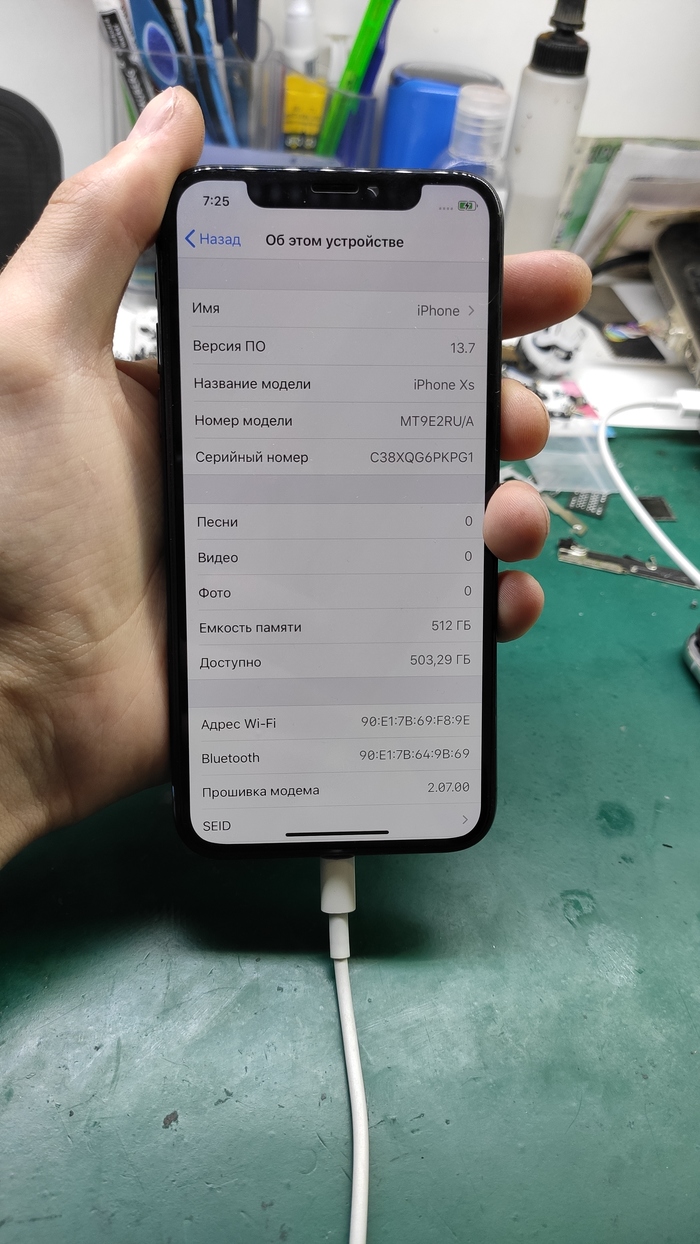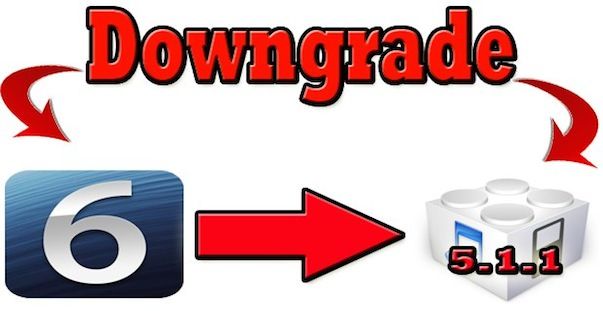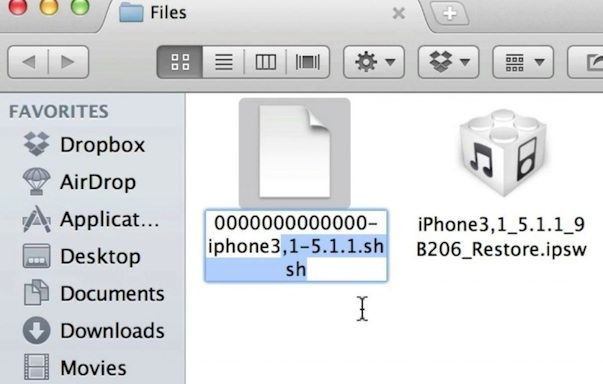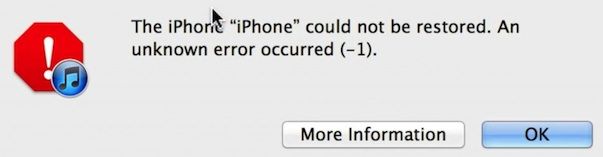Как сделать даунгрейд iphone
Вот это да! iPhone 6s и iPhone SE можно откатить на iOS 12! Способ необычный, но работает
Используем, пока Apple не исправила!
4 октября Apple запретила установку iOS 12.4.1 — последней прошивки iOS 12 для устройств с поддержкой iOS 13. Несмотря на наши предупреждения, у некоторых пользователей не хватило времени для того, чтобы откатиться с iOS 13 на iOS 12. Об этом опоздавшие написали в нашей группе во «ВКонтакте».
К счастью, обнаружен новый крайне необычный способ отката с iOS 13 на iOS 12 на смартфонах iPhone 6s/6s Plus и iPhone SE, а также планшете iPad Air 2. Неизвестно, как долго будет работать способ, поэтому желающим откатиться лучше поторопиться. Рассказали о новом методе в этой инструкции.
Как откатиться с iOS 13 на iOS 12.4.2 на iPhone 6s и iPhone SE
iOS 12.4.2 — специальная прошивка, выпущенная для iPhone 6/6 Plus, iPhone 5s и нескольких планшетов iPad. Все эти устройства объединяет то, что они не получили поддержки iOS 13. Apple выпустила прошивку iOS 12.4.2 для них специально, чтобы исправить последние баги.
Как выяснилось, прошивка iOS 12.4.2 доступна для установки не только на перечисленные модели.
Прошивка iOS 12.4.2 для iPhone 6/6 Plus спокойно устанавливается на iPhone 6s/6s Plus. Версия прошивки для iPhone 5s — на iPhone SE. Прошивка для iPad Air аналогичным образом встает на iPad Air 2!
Непонятно, как Apple пропустила этот момент, вероятнее всего, случайно. Однако какова бы ни была причина, факт один — пользователи iPhone 6s/6s Plus, iPhone SE и iPad Air могут свободно откатиться с iOS 13 на iOS 12.4.2! Даже после того, когда возможность отката, казалось бы, была утеряна.
Сам процесс отката остался без изменений.
Важно! Откат предусматривает удаление данных с устройства. Убедитесь в том, что у вас имеется резервная копия iPhone, созданная под управлением iOS 12! Помните, что после отката на iOS 12 вы не сможете восстановиться на резервную копию, которая создана на iOS 13.
Шаг 1. Скачайте прошивку iOS 12.4.2 для вашего устройства:
Шаг 2. Запустите iTunes на компьютере и подключите iPhone к компьютеру через кабель USB (обязательно).
Шаг 3. Введите iPhone в режим восстановления. Для этого одновременно зажмите кнопки «Домой» и «Питание». Удерживайте их до тех пор, пока не появится экран подключения к iTunes.
Шаг 4. При успешном вводе iPhone в режим восстановления помимо экрана iTunes в самом приложении iTunes появится сообщение об обнаружении iPhone в режиме восстановления.
Шаг 3. Зажмите клавишу Shift (Alt на Mac) и нажмите кнопку «Восстановить iPhone». В открывшемся окне выберите файл прошивки iOS 12.4.2, который вы загрузили ранее.
Шаг 4. Подтвердите начало процесса отката.
Вот и всё! На ваш iPhone или iPad устанавливается iOS 12.4.2. Предполагается, что этот способ можно будет использовать и в будущем. Причина заключается в том, что Apple всегда будет подписывать iOS 12.4.2 для iPhone 6/6 Plus и iPhone SE. Компания не запретит прошивку, так как она является последней для перечисленных устройств.
Даёшь IOS 6.1.3 каждому iPhone 4 [инструкция]
Доброго времени суток, пикабушники.
Привык я в последний год телефоны разбивать. Принято решение купить 4 айфон ввиду его «живучести» и «неубиваемости». Был уже обновленный на iOS 7.1.2 аппарат (последняя версия iOS для iPhone 4). Версию 6.1.3 Apple уже много лет как не подписывает и официально откатиться на неё мы не можем. Соотвественно, SHSH сертификатов(с ними можно откатываться на любую версии на всех айфонах) для отката на более ранние версии ай ос у меня нет, ибо аппарат был приобретен с рук. В процессе эксплуатации угроблена куча нервов из-за его «тормозючести», задумчивости и вылетов приложений. Я долгое время ломал голову как избавить себя от этих хлопот и накатить iOS 6.1.3, на котором любой айфон просто летает.
Сегодня, спустя месяцы мучений и периодических поисков ответов на мои вопросы, безрезультатные инструкции в сети интернет, представляю пикабу РАБОЧЕЕ РУКОВОДСТВО по даунгрейду iPhone 4 (iPhone 4S даунгрейдится другим способом, эта инструкция для него не катит) с iOS 7.1.2 до версии 6.1.3:
Для отката нам понадобятся:
редсноу распаковываем в папку на рабочий стол, в эту же папку кладём прошивку нашего аппарата версии 6.0 (ниже ссылка на прошивки присутствует)
3) скачанные(заранее ОБЕ) файлы прошивки для нашего iPhone 4 версий iOS 6.1.3 и 6.0
4)100% заряда аккумулятора,прямые руки и 20-30 мин времени.
Далее ручками переводим аппарат в режим DFU (в сети куча инструкций и видео)
Ждём несколько минут и уже видим яблоко загрузки из iOS 6.
Когда прошивка закончится, дисплей Вашего аппарата будет черный(не пугайтесь), а в самой программе кнопка «Flash» снова станет активной, но она нам больше не нужна. (программу не закрываем!)
Переходим в папку redsn0w на рабочем столе, которую мы подготовили заранее и перетащили туда файл прошивки версии 6.0
Запускаем приложение редсноу с правами администратора. Нажимаем «Extras».
Далее нажимаем «Select IPSW»
И выбираем наш заранее перенесенный в папку с программой файл прошивки 6.0.
Если заранее поставили iTunes 11.1 и делали всё по инструкции, то видим такое окошко:
Нажимаем «ОК», далее жмакаем «
Далее жмём «Next» 2 раза, начинаются отсчёты в секундах(нас не интересуют) и ждём.
На дисплее айфона побегут белые цифры и буквы, после чего появится картинка с бегущим ананасом. Ждём пока дисплей телефона вновь не станет чёрным.
После того, как у нас установился Jailbreak и дисплей снова стал чёрным, обращаемся снова к программе 3uTools. Кликаем на вкладку «Flash & JB», далее «Advanced». В правой колонке в самом низу нажимаем на кнопку «Tethered Boot».
КАБЕЛЬ НЕ ВЫНИМАЕМ. ПРОГРАММУ 3uTools НЕ ЗАКРЫВАЕМ.
Появится маленький ананасик и загрузится долгожданная iOS 6.1.3. Пропускаем настройку первоначального экрана, и ни в коем случае не блокируем аппарат и не даем ему уснуть(потухнуть дисплею)!
Запускаем Cydia (иконка на рабочем столе айфона)
Ждём пока всё обновится, идем во вкладку Search и ищем твик Preventsleep (Устанавливаем его со всеми зависимостями)
Жмем Respring Srringboard.
Проводим пальцем слева направо по верхнему статус бару(тонкая строка где у нас деления антенна, оператор, время, заряд) и у нас открывается SBSettings
Нажимаем на иконку «Preventsleep» что бы она стала ЗЕЛЕНОЙ (если этого не сделаем, весь процесс и наше время насмарку)
Выключаем iPhone, как всегда зажав на пару секунд кнопку Power, и проводим по слайдеру «Выключить»
Вот тут самое главное. ПРИ КАЖДОМ ВЫКЛЮЧЕНИИ (сами то они не выключаются) телефона либо разряде аккумулятора, мы будем выполнять ДАННЫЙ ШАГ:
(Кабель так и не вынимали) Экран айфона вновь будет чёрным. Заходим в 3uTools и повторяем процедуру «Tethered Boot»
Теперь нам ничего не надо скачивать из Cydia, а кнопка «Preventsleep», которую мы жмакали ранее, в шторке так и осталась зелёной. Её выключать не нужно никогда (не бойтесь, дисплей будет блокироваться нормально и вы забудете о её(кнопки) наличии).
Надеюсь, я старался не зря и инструкция кому-нибудь пригодится. Тем, кто использует iPhone 4 и устал от его глюков или кто просто хочет поностальгировать по старенькой операционной системе. Спасибо за внимание.
P.S.: Если где-то закосячили и что-то пошло не так, в любой момент можно восстановить аппарат через iTunes. Прежде чем я нашёл это решение, восстанавливал свой раз 30 точно. Вернуться на 7.1.2. можно будет так же через тунца.
Найдены дубликаты
что же Вы хотели тем самым сказать?
Тот самый случай, когда с Android проще
я с любым телефоном не могу долго ходить просто так. его нужно прошить, настроить под себя и тд..
Я тоже раньше таким был. Сейчас мне 22 и прошиваться уже устал ( но ios всё равно не люблю )
я с детства класса с 5го начал прошивать телефоны. Тогда это были сименсы, моторолы. Сейчас мне 24, довольно серьёзная работа, отсутствие свободного времени, но прошивально-рутовально-джэйловая зависимость походу не лечится)))
Подскажите, пожалуйста по этому пункту
1) «Далее жмём «Next» 2 раза, начинаются отсчёты в секундах(нас не интересуют) и ждём.
На дисплее айфона побегут белые цифры и буквы, после чего появится картинка с бегущим ананасом. Ждём пока дисплей телефона вновь не станет чёрным».
Нажал один раз, так как больше не предлагал, на экране телефона появилось «download jailbreak» и жесткий диск, но редсноу говорит что все закончено, после этого что-то нужно дожидаться? или что-то пошло не так? Когда второй кликать на Next?)
2) И еще, немного не понял, если уже был JB, то второй раз мы его ставим, потому что накатили новую ос и старый JB был снесен, верно?
Что делать, если Quering for SHSH file on Apple Server горит красным в 3uTools. Всё делал по инструкции, загружал по ссылкам в статье
Эм, а привязанный запуск можно и через redsn0w делать вроде. Только эта 3uTools сама в DFU, а потом в pDFU переводит, а в redsn0w самому нужно. А, ну и для 6.1.3 давно отвязанный Jail есть, p0sixspwn называется
И тело постоянно само в DFU находится, т.е. его переводить сидеть не надо.
Аааааа, ясно в чем проблема. iOS ведь без SHSH сидит, и в обычном ритме iBoot систему не загрузит, APTicket не даст.
У меня у самого давно iPhone 4 был, постоянно откаты делал через iFaith. Было время, постоянно джейл делал, благо ифон это позволял делать хоть каждую версию iOS, вот и SHSH сохранились.
Вот-вот))) Я ж в самом начале писал, что SHSH у меня нет)
А p0sixspwn на такой iPhone установить можно?
Жалко, а то могли избавиться от львиной доли геморроя) Кстати, телефон быстро начинает разряжаться после PreventSleep?
Да так же и работает)) Я месяц назад аккум менял. Даже париться не о чем.
сейчас попробую) самому интересно стало)
для тех, кто шибко напрягается, при прошивке.
Вот как выглядит программа после успешной прошивки перед джэйлом
Подскажите, пожалуйста по этому пункту
1) «Далее жмём «Next» 2 раза, начинаются отсчёты в секундах(нас не интересуют) и ждём.
На дисплее айфона побегут белые цифры и буквы, после чего появится картинка с бегущим ананасом. Ждём пока дисплей телефона вновь не станет чёрным».
Нажал один раз, так как больше не предлагал, на экране телефона появилось «download jailbreak» и жесткий диск, но редсноу говорит что все закончено, после этого что-то нужно дожидаться? или что-то пошло не так? Когда второй кликать на Next?)
2) И еще, немного не понял, если уже был JB, то второй раз мы его ставим, потому что накатили новую ос и старый JB был снесен, верно?
У меня точно такая же фигня картинка hdd и надпись download jailbreak data редсноу пишет что все нормально и Джейд установился
А все сори извините я затупил и по ошибке 3utools закрыл ок анас появился
Пы Сы: перед даунгрейдом на ос 7.1.2 ОБЯЗАТЕЛЬНО нужно сделать джейл, иначе через 3uTools он не откатиться нормально.
Блин отдуши! спасибо тебе за этот пост!
Увеличение памяти iphone XS до 512gb
— А можно я заберу свой чип памяти?
— Можно!
xD
Его разобрать и вытащить плату из корпуса xD.
Но сначала, ещё на включающемся телефоне, через провод нужно считать все серийные номера:
Достать чип на 512gb и положить его в найденный где то на просторах китайской республики программатор:
Да, я уже умел менять память на se2020, ещё до его рождения)
Чип для него подходит от 11 айфона.
Далее требуется отправить конфигурацию серийников в Китай через интернет и получить его обратно. Он автоматом форматирует старую инфу на чипе и запишет новую. А зачем такие уловки? Я не знаю.
p.s: знаю) Для 11 Айфона чтение и запись потребляет кредиты. 5 кредитов за попытку. У меня осталось 300)
Как только микросхема будет готова, её нужно оставить там же в программаторе, что бы не потерять на столе, а потом подготовить материнскую плату для демонтажа старого чипа, предварительно сняв с неё все подушки безопасности:
Для хорошего духа так же можно оставить свой автограф:
На самом деле это не обязательно, можно пропустить этот шаг и сразу перейти.
К распилу платы xD
Тут главное не чихать, иначе вся эта труха будет летать в воздухе. Желательно надеть маску во избежании попадания кремния на рот и остальные части тела. Да и просто можно надеть и ходить. Осень всё-таки. Бороде холодно.
Пилить нужно много, и в любом случае потребуется найти микроскоп для качественного среза. Важна аккуратность, иначе можно распилить не то что нужно.
Добравшись до слоя платы можно смело выкидывать её в мусорку, но если хорошо приглядеться, то это будет текстолит от этой бывшей микросхемы:
А дальше, пробежавшись паяльником, требуется зачистить до блеска ко́товы яйца место посадки для новой, записанной ранее, микросхемы:
Накатав шары припоя на чип
Нужно зафиксировать его на плате:
Далее нужно срочно скачать новую, час назад вышедшую прошивку и подождать (зависит от скорости скачивания)
и установить плату в корпус:
Ах да, не забудьте вернуть снятые подушки на место для эстетичности,
а так же проклеить место посадки дисплея специально вырезанным двусторонним скотчем(аналог заводской проклейки дисплея, но защищает не так хорошо как хотелось бы. Дождь держит, но опускать в туалет не желательно).
Все эти мелочи незначительны, но важные атрибуты качественного ремонта.
После ожидания скачивания 5 гигов прошивки прошиваете телефон и всё:
Ябло́к Iphone XS 512Gb готов!
То непременно потратьте лишний час на спиливание чипа.
Задать интересный вопрос можно тут или на почту, контакты которой можно найти по нику в Гугле, а так же написать в личку Инстаграмма.
Как сделать даунгрейд (понижение прошивки) с iOS 6 до iOS 5.1.1 с помощью Redsn0w
Данная статья предназначена для тех, кто пользуется iOS 6 на устройствах с процессором A4 (iPhone 4, iPhone 3GS, iPod touch 4G), однако хочет совершить даунгрейд (понижение прошивки) до iOS 5.1.1 и получить отвязанный джейлбрейк. Для этого Вам понадобится сохраненный SHSH сертификат прошивки 5.1.1 (напоминаем, что iOS 5.1.1 Apple уже перестала подписывать).
Кроме этого, Вам понадобится последняя публичная версия инструмента RedSn0w. В данной утилите мы воспользуемся так называемой опцией «Подшивание» (Stitching), которая привяжет Ваш сертификат к необходимой прошивке.
Итак, какие же шаги необходимо предпринять, для совершения даунгрейда с iOS 6 на iOS 5.1.1:
5. Проверьте наличие сохраненного Вами сертификата SHSH (он должен быть сохранен либо в Cydia, либо на Вашем компьютере). Если Вы сохранили SHSH в Cydia, то просто пропустите этот этап. Если же SHSH сохранен на Вашем компьютере, то поместите его в одну папку с прошивкой iOS 5.1.1.
6. Подключите устройство к USB и переведите его в режим DFU (зажмите кнопку выключения экрана на 3 секунды, затем, удерживая кнопку выключения экрана, зажмите кнопку Home на 10 секунд; после этого продолжайте удерживать кнопку Home, но отпустите кнопку выключения экрана).
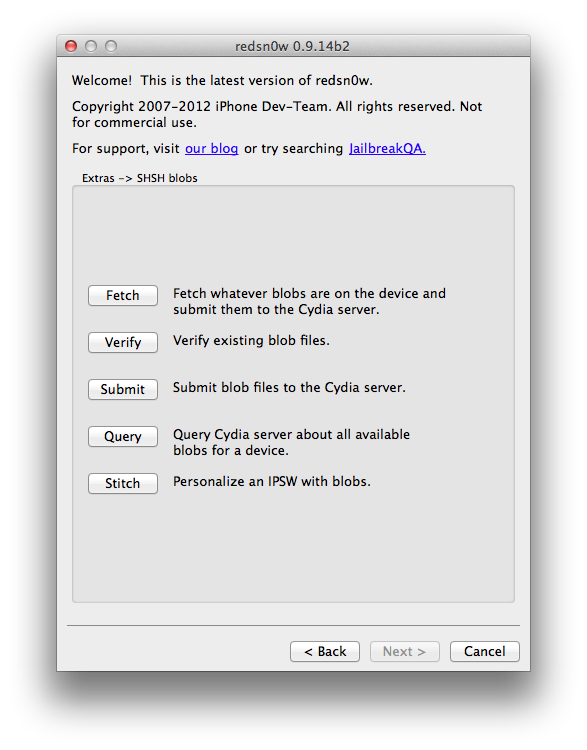

10. После того, как файл прошивки и SHSH выбраны, RedSn0w начнет их «склеивать», чтобы создать окончательный вариант прошивки, которую можно будет использовать даже несмотря на то, что Apple уже перестала подписывать iOS 5.1.1.
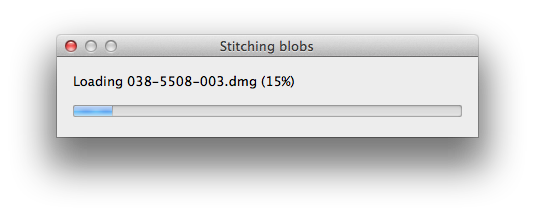
12. Откройте iTunes. Программа автоматически должна определить, что Ваше устройство находится в режиме восстановления. Зажмите кнопку Option (в случае с Mac) или Shift (в случае с Windows) и кликните в iTunes на кнопку Восстановить. В появившемся окне выберите созданную Вами в RedSn0w прошивку.
14. После завершения процесса Recovery fix, Ваше устройство окажется полностью восстановленным до iOS 5.1.1. Поздравляем!
Если Вы четко следовали всем инструкциям, то даунгрейд прошивки должен пройти успешно. Не забывайте, что данная инструкция подходит только под определенные устройства (iPhone 4, iPhone 3GS и iPod touch 4G).
После этого Вы можете сделать отвязанный джейлбрейк iOS 5.1.1, воспользовавшись нашими инструкциями.